Solução para o Windows Spotlight que não funciona na tela de bloqueio
É possível que você já tenha notado a variação de imagens na tela de bloqueio do seu computador com Windows 10. Essas imagens são fornecidas pelo recurso Windows Spotlight, que busca imagens no Bing e as utiliza como fundo na tela de bloqueio. No entanto, muitos usuários relataram problemas com o funcionamento do Windows Spotlight. Este problema comum pode ter diversas causas, como uma conexão de internet instável ou arquivos do Spotlight corrompidos. Se você também está enfrentando esse problema no Windows 10, este guia foi feito para você. Aqui, vamos explorar as causas e soluções para o Spotlight que não está funcionando corretamente.
Causas comuns para o problema do Windows Spotlight
Vários fatores podem levar ao mau funcionamento do Windows Spotlight no seu computador com Windows 10. Algumas das causas mais comuns incluem:
- Problemas de conexão com a internet podem interromper o carregamento das imagens.
- Drivers de dispositivos desatualizados ou corrompidos podem ser responsáveis.
- Arquivos de sistema danificados podem afetar o desempenho do Spotlight.
- Uma versão desatualizada do Windows pode ser a causa do problema.
- Falhas no carregamento do serviço Windows Spotlight podem ocorrer.
- Aplicativos essenciais em segundo plano podem impedir o correto funcionamento do Spotlight.
- Bugs ou outros problemas internos do Spotlight podem causar mau funcionamento.
- Arquivos corrompidos armazenados pelo Spotlight também são um problema.
- Configurações incorretas do serviço Spotlight podem gerar falhas.
- Outras questões do sistema podem levar ao mau funcionamento do Spotlight.
A seguir, vamos apresentar os métodos para solucionar o problema do Windows Spotlight que não funciona na tela de bloqueio.
Método 1: Aguardar a sincronização do Spotlight
Ao iniciar o Windows Spotlight pela primeira vez, é normal que leve algum tempo para carregar todas as informações corretamente. Em alguns casos, a sincronização das imagens do Bing pode levar até um dia. Portanto, antes de tentar soluções mais complexas, aguarde um dia para verificar se o problema da tela de bloqueio é resolvido automaticamente.
Método 2: Verificar a conexão de rede
Um dos principais motivos para o mau funcionamento do Windows Spotlight pode ser uma conexão de internet instável ou com problemas. Se você estiver enfrentando uma conexão fraca ou intermitente, isso pode afetar o funcionamento do Spotlight. Portanto, o primeiro passo é tentar resolver os problemas de rede para verificar se o problema do Spotlight se resolve.
Passo I: Reiniciar o Roteador WiFi
Reiniciar o roteador WiFi é uma das primeiras soluções a serem tentadas. Problemas de conexão de rede e aplicativos podem ser causados por conexões incorretas com o roteador. Portanto, certifique-se de que seu roteador esteja conectado corretamente.
- Pressione e segure o botão liga/desliga do roteador.
- Assim que o roteador desligar, desconecte-o da tomada.
- Aguarde alguns minutos, reconecte o cabo e ligue o roteador novamente.

Verifique se a conexão foi restaurada.
Passo II: Verificar a velocidade da Internet
Se o roteador WiFi estiver funcionando corretamente, mas você ainda estiver com problemas de conexão, o problema pode ser com o seu provedor de internet. Para corrigir isso, entre em contato com seu provedor e verifique se você possui um plano de internet ativo. Se você continuar enfrentando uma conexão lenta, pesquise sobre como melhorar a velocidade da internet.
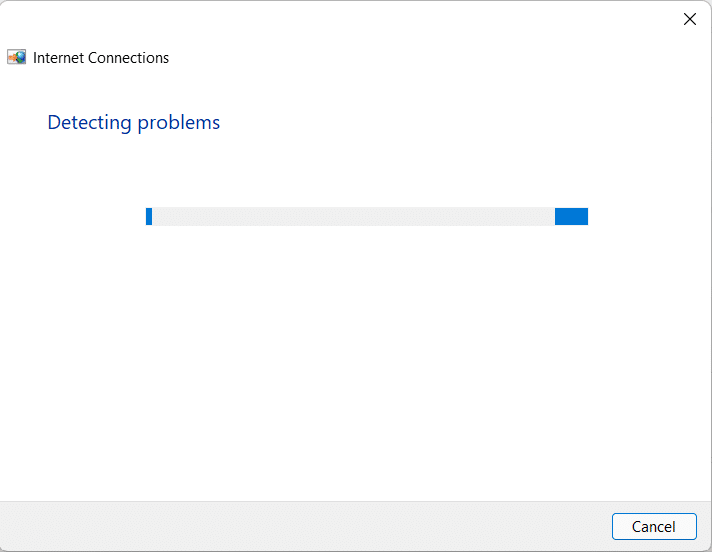
Método 3: Atualizar os drivers do dispositivo
Drivers desatualizados ou corrompidos podem causar vários problemas em um computador. É importante mantê-los sempre atualizados. Se os drivers do seu dispositivo estiverem desatualizados, isso pode afetar o funcionamento do Windows Spotlight na tela de bloqueio. Para resolver esse problema, você pode atualizar os drivers. Caso não saiba como atualizar os drivers, consulte guias sobre como atualizar drivers no Windows 10.
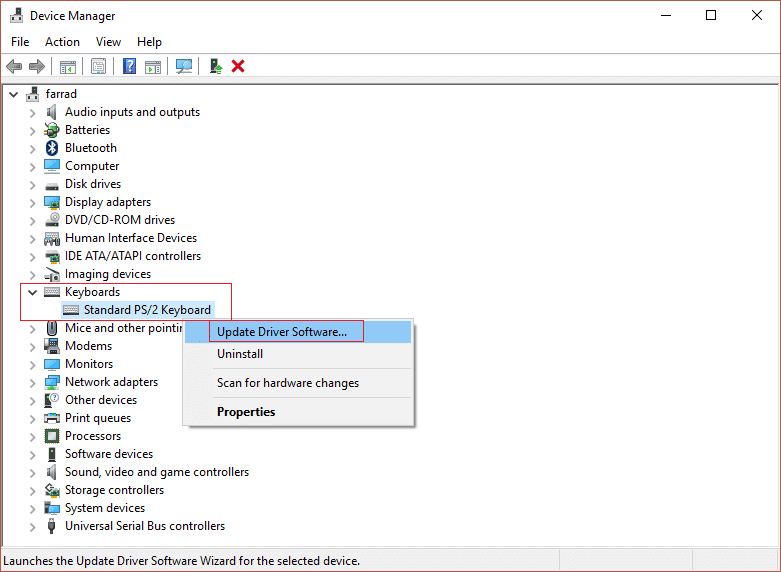
Método 4: Reparar arquivos do sistema
Arquivos de sistema corrompidos podem gerar vários problemas, como lentidão, falhas em aplicativos e erros de sistema. Eles também podem ser a causa do problema do Windows Spotlight não funcionar. Portanto, verificar e reparar os arquivos do sistema pode ser uma solução. Existem guias sobre como reparar arquivos do sistema no Windows 10 que podem te ajudar.
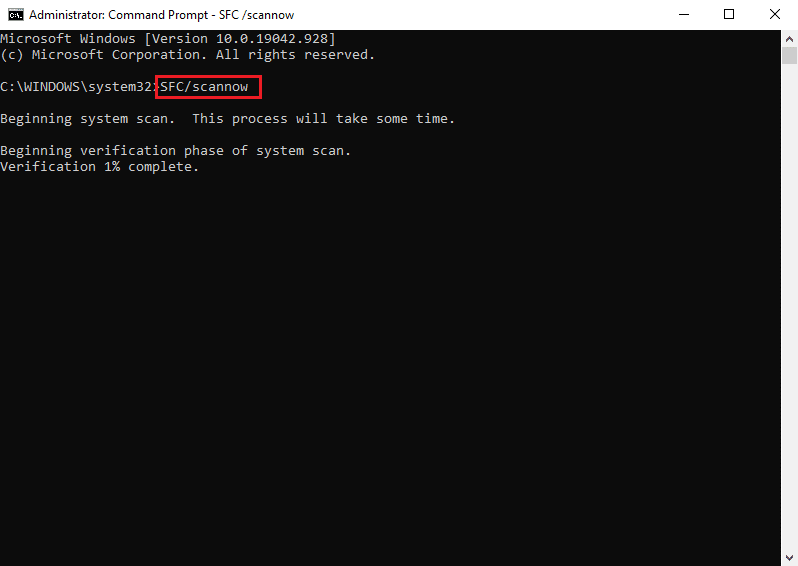
Método 5: Atualizar o Windows
Atualizações desatualizadas ou com problemas podem gerar diversos erros, incluindo o do Windows Spotlight. Geralmente, o Windows atualiza automaticamente, mas também é possível atualizar manualmente. Verifique guias sobre como baixar e instalar a atualização mais recente do Windows 10 para corrigir o problema.
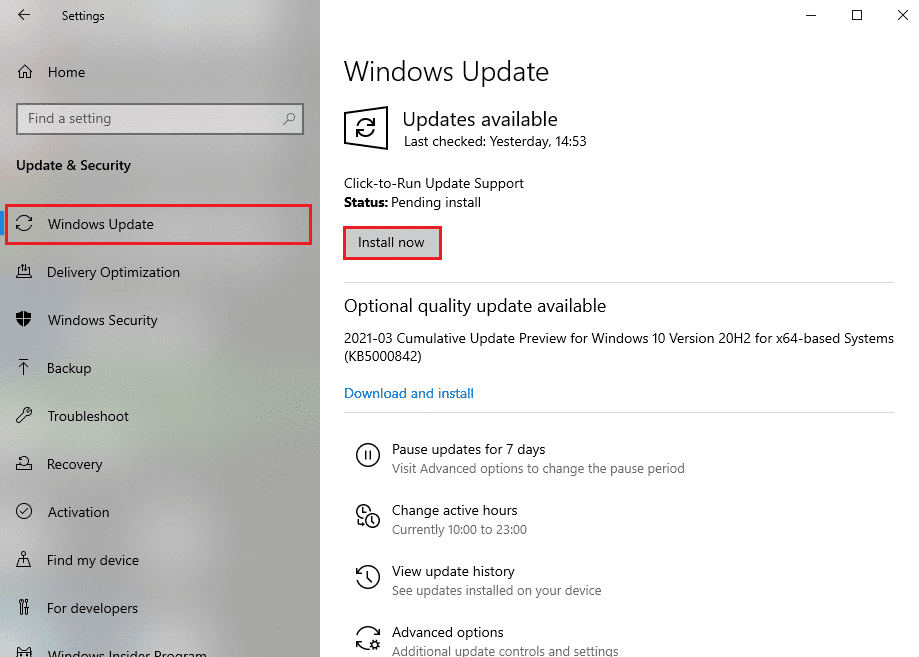
Método 6: Reativar o Serviço Windows Spotlight
Se os métodos anteriores não funcionarem, tente interromper e reativar o serviço do Windows Spotlight. Para fazer isso, siga os passos abaixo:
- Pressione as teclas Windows + I para abrir as Configurações.
- Clique em Personalização.
- No painel esquerdo, clique em Tela de Bloqueio.
- Na opção de Plano de fundo, selecione “Imagem” ou “Apresentação de slides”.
- Reinicie o computador.
- Repita os passos 1 a 4, mas selecione “Destaque do Windows” na opção Plano de fundo.
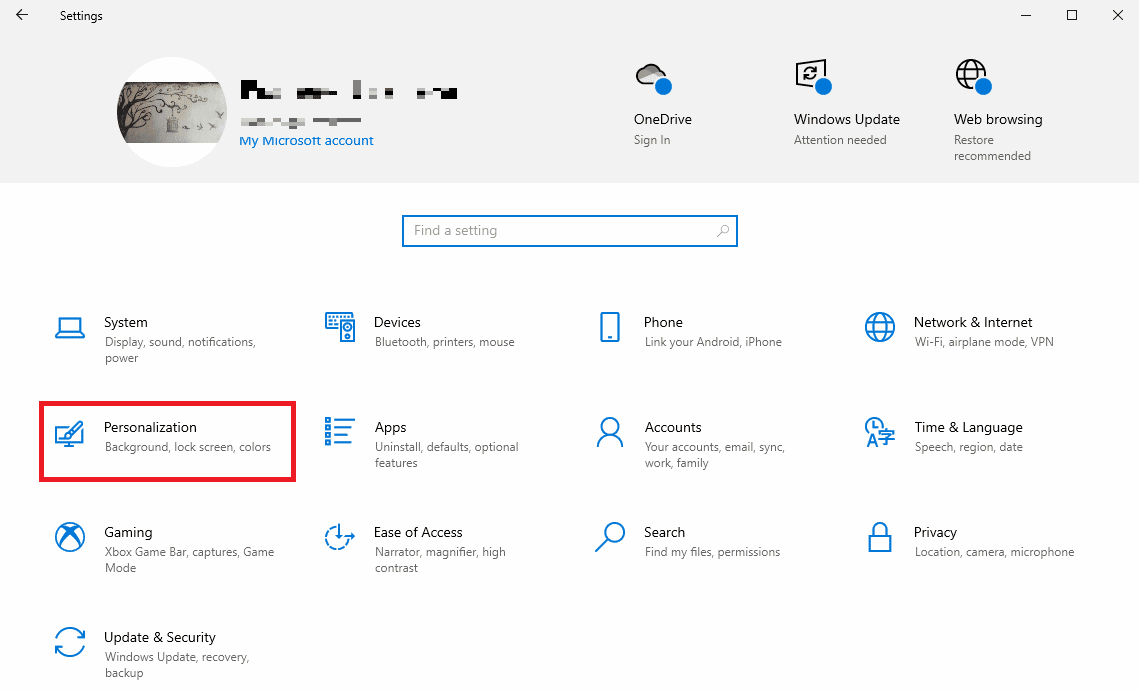
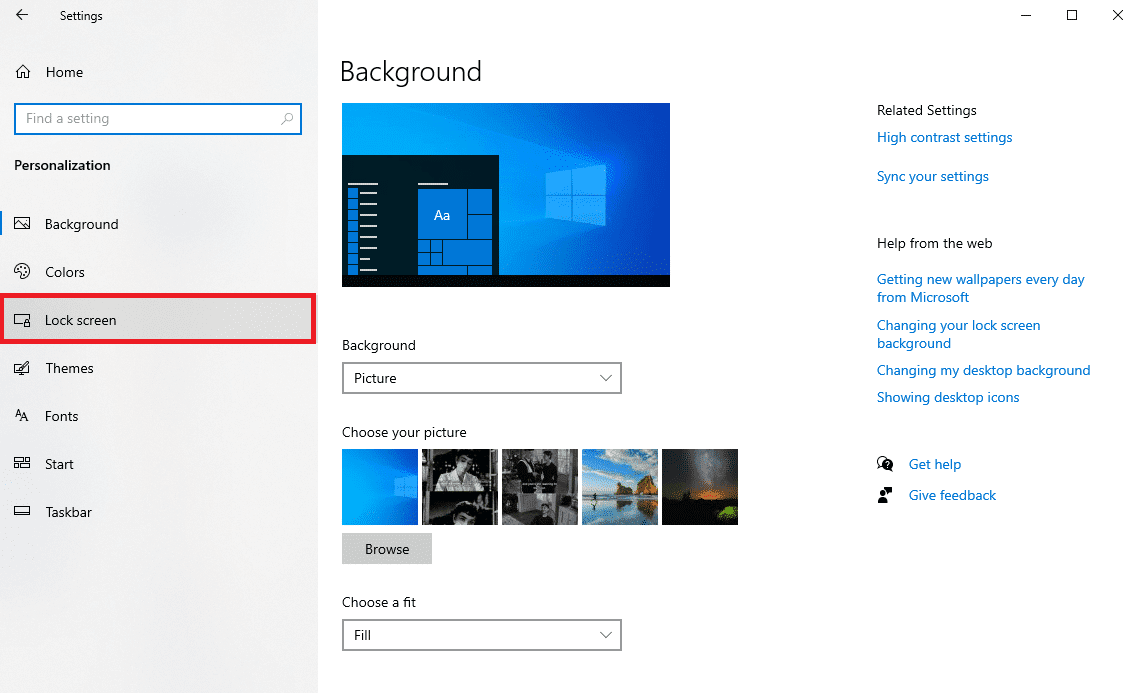
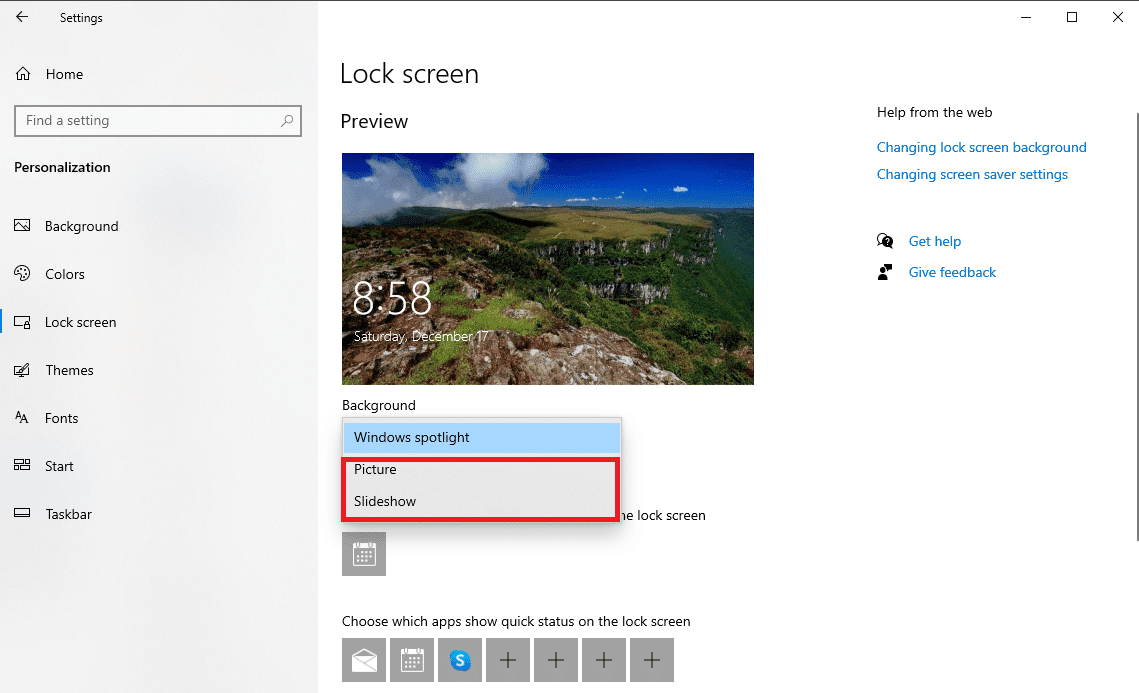
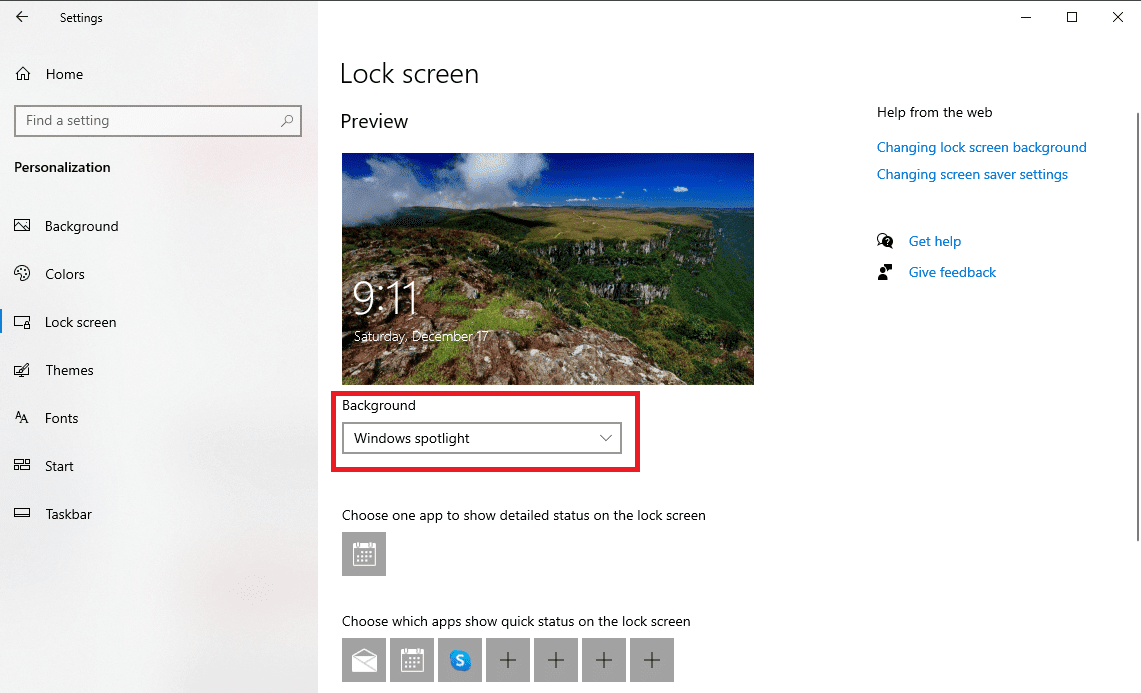
Método 7: Ativar aplicativos em segundo plano
Se o problema persistir, verifique se os aplicativos em segundo plano necessários para o Spotlight estão ativos. Caso contrário, o Spotlight pode não funcionar corretamente. Para fazer isso, siga os passos abaixo:
- Pressione as teclas Windows + I para abrir as Configurações.
- Selecione Privacidade.
- No painel esquerdo, clique em Aplicativos em segundo plano.
- Ative a opção “Permitir que os aplicativos sejam executados em segundo plano”.
- Clique em “Início” e depois em “Personalização”.
- No painel esquerdo, clique em “Tela de Bloqueio”.
- Na opção de Plano de fundo, selecione “Destaque do Windows”.
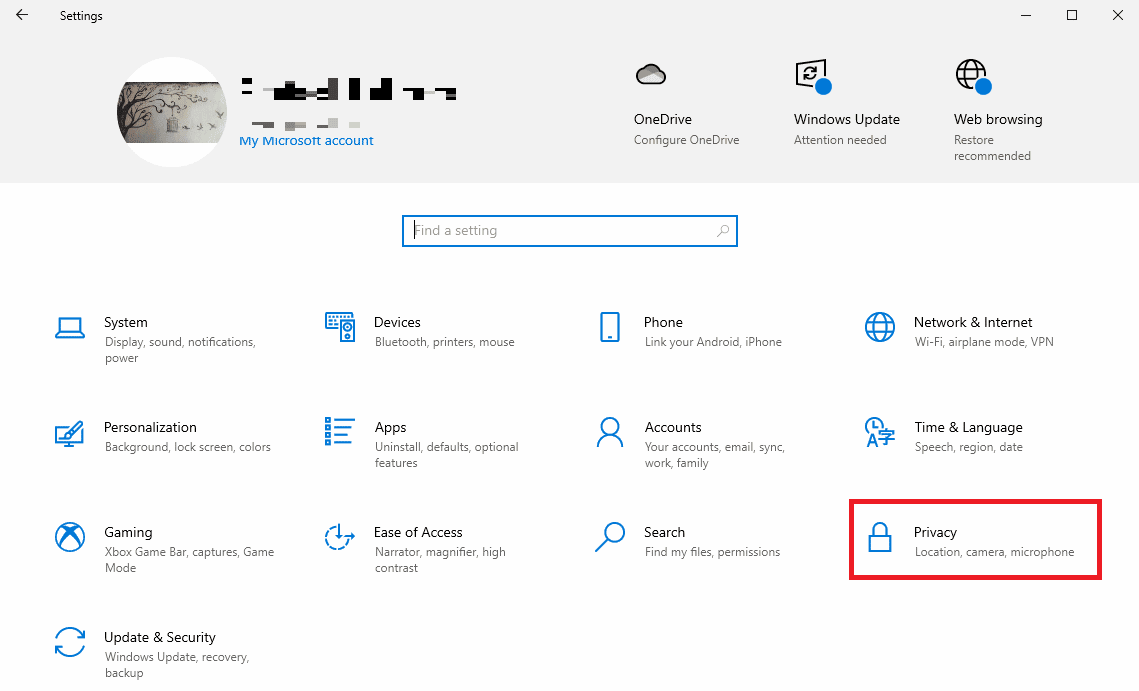
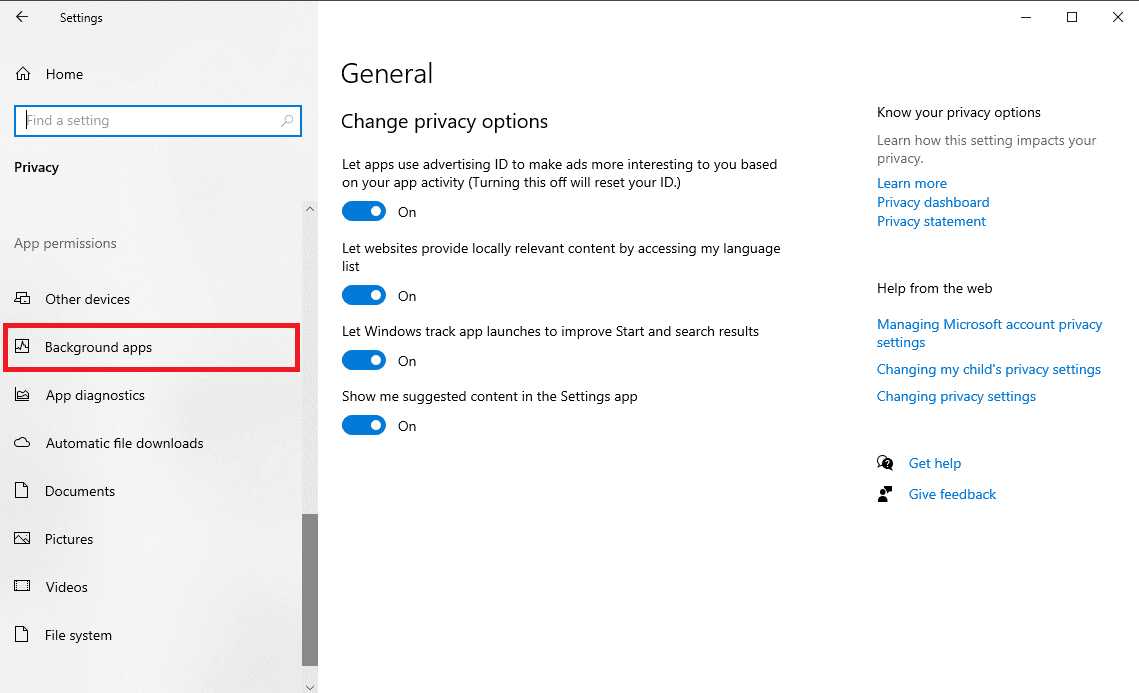
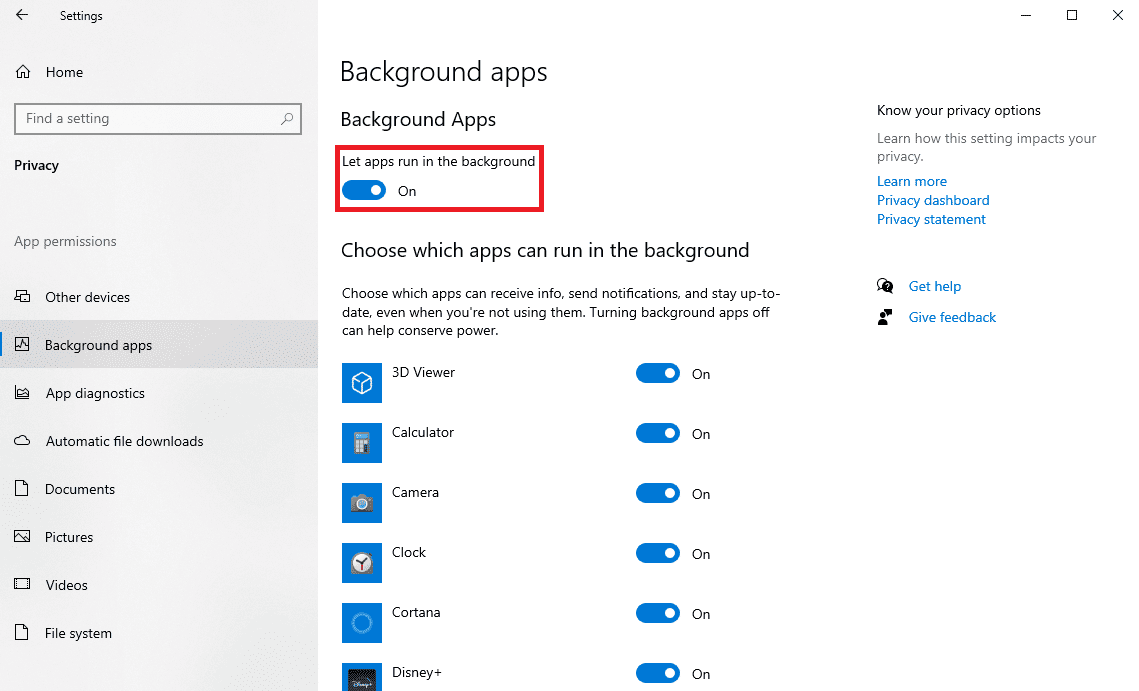
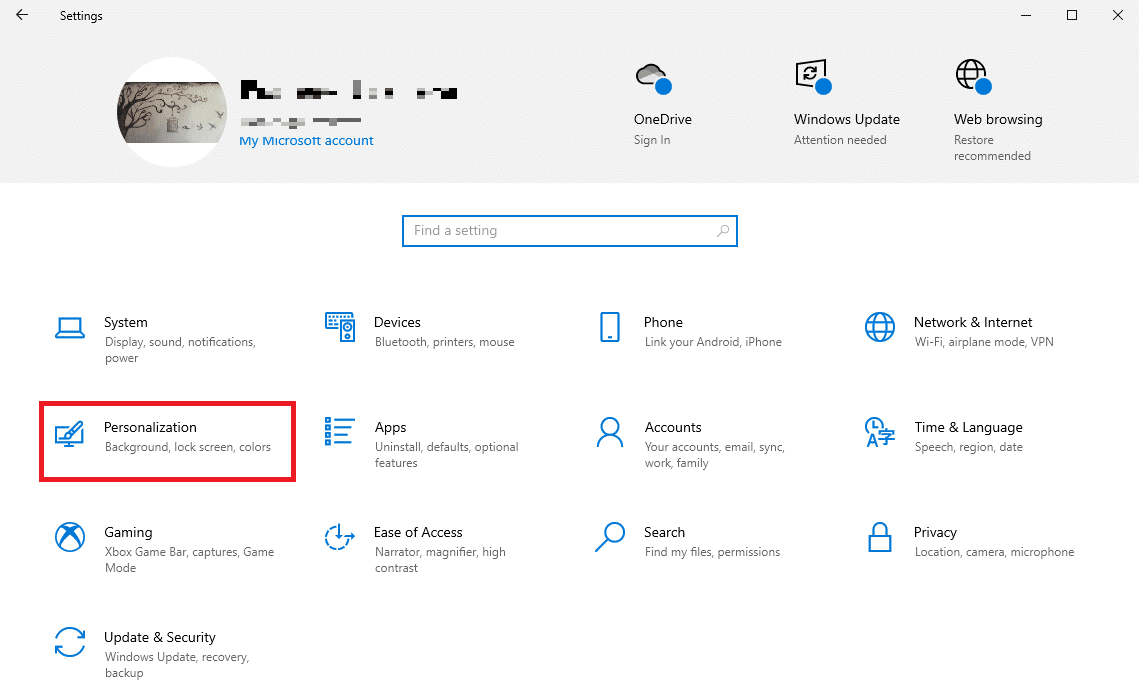
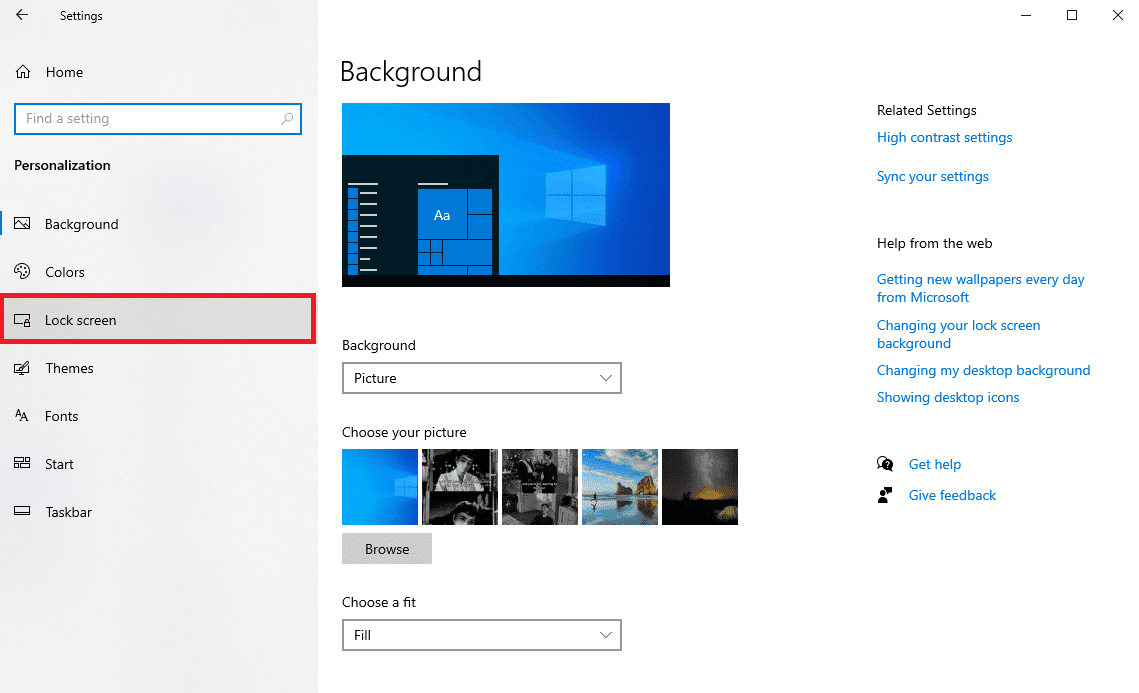
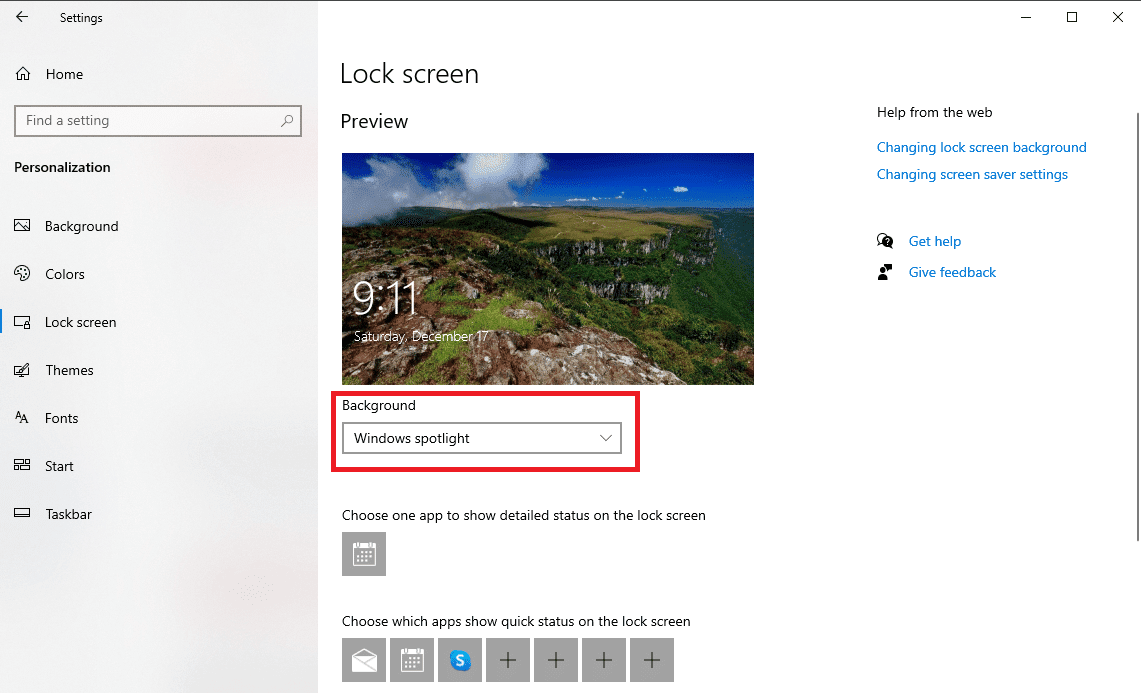
Método 8: Registrar novamente o Windows Spotlight
Você pode tentar registrar novamente o Windows Spotlight utilizando o Windows PowerShell. Para isso, siga os passos abaixo:
- Pressione a tecla Windows, digite “Windows PowerShell” e clique em “Executar como administrador”.
- Na janela do PowerShell, digite o seguinte comando e pressione Enter:
- Reinicie o computador.
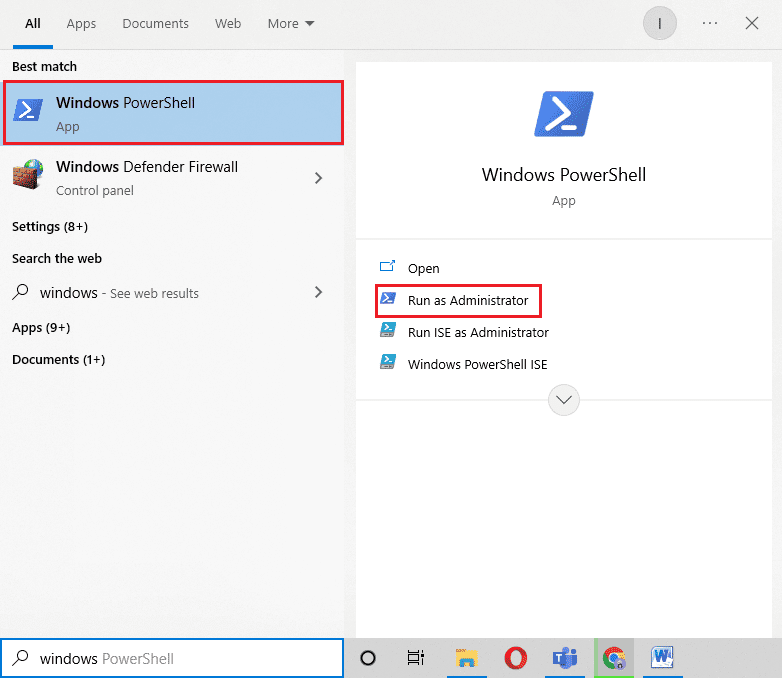
Get-AppXPackage -AllUsers |Where-Object {$_.InstallLocation -like "*SystemApps*"} | Foreach {Add-AppxPackage -DisableDevelopmentMode -Register "$($_.InstallLocation)AppXManifest.xml"}
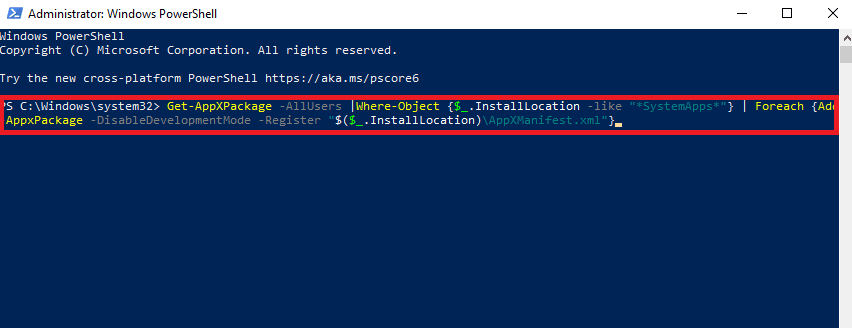
Método 9: Excluir arquivos do Windows Spotlight
O Spotlight armazena imagens do Bing. Se algum desses arquivos estiver corrompido, o Spotlight pode apresentar problemas. Uma solução é excluir esses arquivos corrompidos. Siga os passos:
- Pressione as teclas Windows + E para abrir o Explorador de Arquivos.
- Navegue até o seguinte endereço:
- Pressione as teclas Ctrl + A para selecionar todos os arquivos e pressione Delete.
- Reinicie o computador.
%USERPROFILE%/AppDataLocalPackagesMicrosoft.Windows.ContentDeliveryManager_cw5n1h2txyewyLocalStateAssets
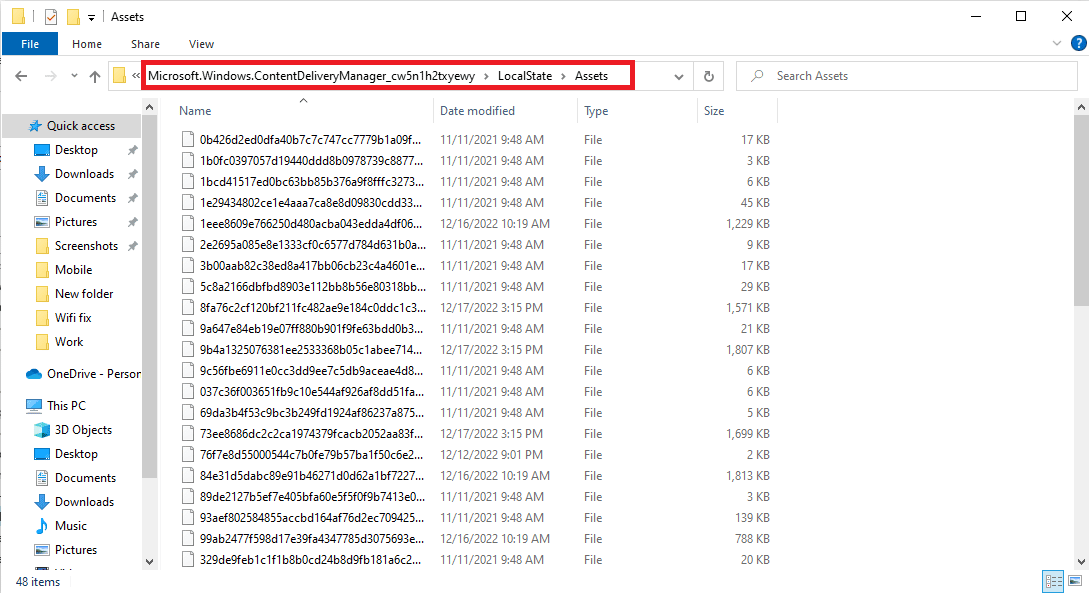
Método 10: Redefinir o Windows Spotlight
Se os métodos anteriores não funcionarem, você pode tentar redefinir as configurações do Windows Spotlight. Para isso, siga os passos:
- Pressione as teclas Windows + E para abrir o Explorador de Arquivos.
- Navegue até o seguinte endereço:
- Localize os arquivos “settings.dat” e “roaming.lock”.
- Renomeie esses arquivos, adicionando “.bak” ao final do nome.
- Reinicie o computador.
- Siga o Método 6 para ativar o serviço Windows Spotlight novamente.
%USERPROFILE%/AppDataLocalPackagesMicrosoft.Windows.ContentDeliveryManager_cw5n1h2txyewySettings
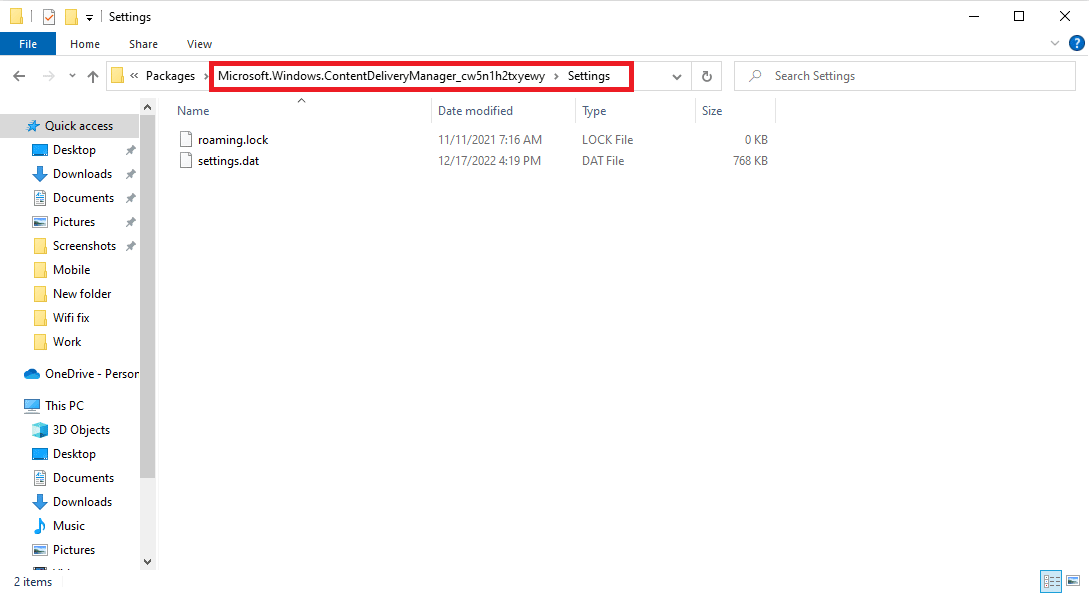
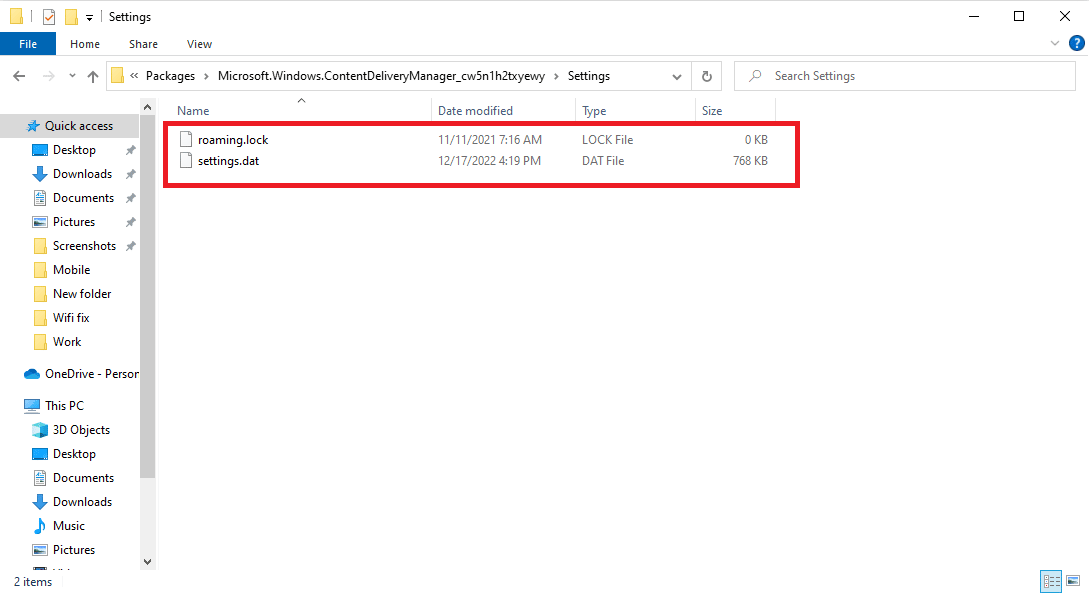
Método 11: Executar uma restauração do sistema
Se nenhum dos métodos anteriores funcionar, você pode tentar restaurar o sistema do seu PC. No entanto, tenha cuidado ao usar este método, pois pode haver perda de dados. É aconselhável fazer um backup de todos os seus arquivos antes de executar uma restauração do sistema. Consulte guias sobre como usar a restauração do sistema no Windows 10 se precisar de ajuda.
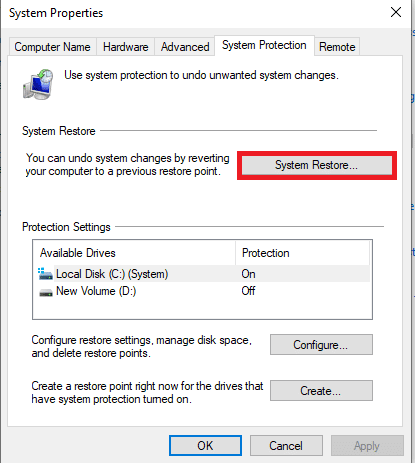
Perguntas Frequentes (FAQ)
| Q1. O que é o Windows Spotlight? | Resp. É um componente do Windows que exibe imagens de fundo na tela de bloqueio do computador, obtidas do Bing. |
| Q2. Por que o Spotlight não está funcionando? | Resp. Vários motivos podem causar o problema, como internet ruim, arquivos de sistema corrompidos e drivers desatualizados. |
| Q3. Posso desativar o Windows Spotlight? | Resp. Sim, nas configurações de personalização, selecione “Imagem” ou “Apresentação de slides” como plano de fundo. |
| Q4. Posso excluir os dados do Windows Spotlight? | Resp. Sim, os dados são armazenados em pastas no seu computador e podem ser excluídos. |
| Q5. Quanto tempo leva para o Spotlight carregar? | Resp. Normalmente, o Spotlight leva algum tempo para carregar corretamente. Em alguns casos, pode levar até 24 horas. |
Esperamos que este guia tenha sido útil e que você tenha conseguido resolver o problema do Windows Spotlight no seu computador. Se tiver mais dúvidas ou sugestões, deixe um comentário.